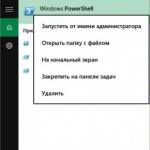Если моя публикация Вам полезна, не забудьте поставить плюсик:-)
Здесь рубрикатор по всем задачам сборника
(страничка, где собраны ссылки на ветки форума по каждой задаче)
http://chistov.spb.ru/forum/16-969-1
Ну а теперь мои наработки и заметки, которые я создал в процессе подготовки.
Постараюсь по минимуму повторяться с упомянутыми выше двумя последними
публикациями.
Итак, приступим:
В случае удаленной сдачи у вас должно быть в конце экзамена на рабочем столе два объекта:
1. Итоговая выгрузка информационной базы (файл dt)
2. Пояснительная записка
Ничего другого быть не должно, никаких промежуточных копий и т.д.
Пояснительную записку пишете обязательно!
В случае нечетко сформулированного задания обязательно напишите там, что выбрали именно такой-то вариант решения.
Также в коде в ключевых местах лучше оставлять краткие комментарии, без фанатизма, но там где могут возникнуть вопросы у экзаменатора, лучше напишите.
Но об этом Вам и так будет сказано в инструкции, которую дадут прочесть перед началом экзамена.
Просто лучше знать заранее)
Использование знака амперсанда в запросах.
Иногда быстрее набрать с дополнительной клавиатуры, чем переключать туда-сюда раскладку, экономится время
& = Alt+38
*************************************************************************************************
Использование МоментВремени() в запросах
В запросах к регистрам накопления, бухгалтерии в качестве параметра виртуальной таблицы (периода) необходимо использовать не дату документа, а параметр Момент который определяется в коде следующим образом:
Момент = ?(РежимПроведения = РежимПроведенияДокумента.Оперативный, Неопределено, МоментВремени());
*************************************************************************************************
При формировании движений документа по регистру в самом начале процедуры обработки проведения необходимо очищать движения текущего документа по регистру.
Код такой:
Движения.НазваниеРегистра.Записывать = Истина; Движения.НазваниеРегистра.Очистить();
Возможно, что в процессе проведения нужно будет анализировать записи по этому регистру.
Так вот, чтобы при анализе текущие записи (старые, до изменения документа) точно не попали в выборку, к приведенным двум строчкам можно добавить еще одну:
Движения.НазваниеРегистра.Записать();
Или же при анализе записей явно указывать границу, не включающую момент времени текущего документа.
Но я везде просто указывал сразу конструкцию из этих трех строчек:
Движения.НазваниеРегистра.Записывать = Истина; Движения.НазваниеРегистра.Очистить(); Движения.НазваниеРегистра.Записать();
*************************************************************************************************
Есть два способа блокировки данных, выбор между ними зависит от методики проведения - старой или новой:
1) Обычная управляемая блокировка, старая методика проведения документа (объект БлокировкаДанных)
Устанавливается в случае, если сначала идет проверка остатков, а затем списание.
В том случае, когда нам для формирования движения необходимо иметь какую-то информацию из регистра.
Пример:
В документе - количество, в регистре - количество и сумма (себестоимость)
Так вот, количество товара мы знаем из документа - сколько списываем, а себестоимость - нет.
Мы можем ее узнать только из регистра, но для того, чтобы никто не изменил регистр между моментом получения остатков и моментом записи движений, нам необходимо еще до чтения остатков заблокировать регистр.
Так вот, в этом случае и используется объект БлокировкаДанных. И при его создании правильнее указать по каким измерениям мы блокируем регистр (например в нашем случае - только по указанной в документе номенклатуре) - чтобы не было излишних блокировок и другой пользователь смог продавать другую номенклатуру.
1. Устанавливаем блокировку с помощью объекта БлокировкаДанных
2. Читаем остатки
3. Проверяем возможность списания
4. Формируем движения, к примеру списываем товар
5. После проведения документа блокировка автоматически снимается (блокировка действует в рамках транзакции проведения и снимается автоматически системой). То есть как-то специально разблокировать объект не надо.
2) Новая методика проведения документов
(использование свойства БлокироватьДляИзменения = Истина)
Используется в случае, если нам для формирования движений не нужна информация из регистров, а проверить не ушли ли мы в минус при списании мы сможем, если после записи посмотрим остатки по регистру и увидим что есть отрицательные. В этом случае, мы поймем, что списали лишнее и отменим операцию списания.
Пример:
Рассмотрим операцию реализации товара.
В документе - количество, в регистре - только количество
Так вот, количество товара мы знаем из документа.
Мы формируем движения с указанным в документе количеством и записываем их. Далее читаем регистр, смотрим остатки, анализируем - есть ли отрицательные. Если есть выводим ошибку и ставим Отказ = Истина.
То есть последовательность такая:
1. Для движения по регистру устанавливаем свойство БлокироватьДляИзменения = Истина
2. Формируем движения - списываем товар
3. Записываем движения
4. Читаем регистр, смотрим, чтобы не было отрицательных остатков. Если есть - то списали лишнее, если нет - то все нормально.
Так вот, в этом случае нет необходимости указывать по каким измерениям нам надо блокировать регистр.
Мы просто устанавливаем свойство БлокироватьДляИзменения = Истина до записи наших движений, формируем движения и записываем.
Система сама заблокирует регистр в момент записи по тем измерениям, которые надо, проанализировав то, что мы записали.
После проведения блокировка снимется.
Этот вариант (второй) проще, называется "новая методика проведения документов" и 1С рекомендует использовать именно его в случае возможности и снимает баллы, если используется первый вариант, но в некоторых случаях его просто невозможно применить и используется первый вариант с объектом БлокировкаДанных (см. приведенный выше пример).
Также замечу, что независимо от выбранного способа, движения перед работой с ними необходимо очистить (см. предыдыщий совет)
*************************************************************************************************
Блокировка данных (способ блокировки №1 из приведенного выше описания)
Управляемая блокировка требуется там, где читаются данные и на основании этих данных делаются движения
Сам код управляемой блокировки быстрее всего получить, если ввести "БлокировкаДанных", вызвать Синтакс-помощник и оттуда просто скопировав код примера. Далее его просто изменить под название своего регистра и измерений.
Выглядит примерно следующим образом:
Блокировка = Новый БлокировкаДанных; ЭлементБлокировки = Блокировка.Добавить("РегистрНакопления.ТоварыНаСкладах"); ЭлементБлокировки.Режим = РежимБлокировкиДанных.Исключительный; ЭлементБлокировки.ИсточникДанных = ТЧ; ЭлементБлокировки.ИспользоватьИзИсточникаДанных("Номенклатура", "Номенклатура"); Блокировка.Заблокировать();
*************************************************************************************************
Табличную часть документов лучше называть просто "ТЧ"
Табличная часть в 99% документов - одна. Такое унифицированное название табличных частей очень поможет сэкономить время, так как:
1) Очень короткое - быстро писать
2) Одинаковое для всех документов, не придется вспоминать при написании кода как она называется
*************************************************************************************************
Результат запроса проверять на пустоту перед выборкой или выгрузкой в ТЗ.
Вообще во всех задачах использовал выборку.
Выборка более оптимальна для системы с точки зрения производительности, так как "заточена" только для чтения данных (в отличие от ТЗ).
Но в любом случае до метода Выбрать() лучше проверить на пустоту результат запроса, это еще уменьшит нагрузку на систему.
Результат = Запрос.Выполнить(); Если Не Результат.Пустой() Тогда Выборка = Результат.Выбрать(ОбходРезультатаЗапроса.ПоГруппировкам); ... КонецЕсли;
А в случае, если нам нужно получить только одно значение из запроса
(например только метод списания в соответствии с учетной политикой, установленной на этот год):
Результат = Запрос.Выполнить(); Если Не Результат.Пустой() Тогда Выборка = Результат.Выбрать(); Выборка.Следующий(); МетодСписанияСебестоимости = Выборка.МетодСписанияСебестоимости; КонецЕсли;
*************************************************************************************************
Документ "Операция" для задачи по БУ
Обязательно нужно создавать документ Операция для задач по БУ.
Отключаем у него проведение вообще (в свойствах "Проведение = Запретить"), указываем, что делает движения по регистру бухгалтерии, движения вытаскиваем на форму.
*************************************************************************************************
Оперативное проведение документов:
Должно быть включено
:
В оперативном и бух. учете у документов должно быть включено (кроме документа "Операция", см. ниже).
Должно быть выключено
:
в расчетных задачах не имеет смысла для документа начисления зарплаты.
Для документа "Операция" проведение вообще должно быть отключено (в свойствах документа "Проведение = Запретить"),
так как он пишет просто пишет данные напрямую в регистр при записи.
*************************************************************************************************
Условие в запросе вида "Или указанная номенклатура или любая, если не указана"
В запросах встречается такая задача: например нужно выбрать документы с указанной номенклатурой или все документы, если номенклатура не указана.
Решается следующим условием в самом запросе:
Номенклатура = &Номенклатура ИЛИ &Номенклатура = Значение(Справочник.Номенклатура.ПустаяСсылка)
Но более оптимально и правильнее это условие будет преобразовать (спасибо yukon):
Запрос.Текст = Запрос.Текст + " ГДЕ Номенклатура = &Номенклатура";
КонецЕсли;
С появлением объектной модели запроса в 8.3.5 условие можно будет добавлять безопаснее:
Если ЗначениеЗаполнено(Номенклатура) Тогда
Запрос1.Отбор.Добавить("Номенклатура = &Номенклатура");
Запрос.УстановитьПараметр("Номенклатура", Номенклатура);
КонецЕсли;
*************************************************************************************************
Присоединение таблиц в запросах:
Количество итоговых записей не зависит от того, будет ли выведено поле присоединяемой таблицы, зависит только от настроенных связей.
То есть поле присоединенной таблицы можно и не выводить.
Если требуется присоединить таблицу без всяких условий, то на закладке с условиями просто писать условие "ИСТИНА".
В этом случае таблица присоединится точно.
*************************************************************************************************
Использование плана видов характеристик (ПВХ):
1. Использование в качестве механизма описания характеристик объектов.
1.1. Создаем ПВХ. Это будут ВидыХарактеристик (например, цвет, размер, макс. скорость и т.д.). В настройках выбираем все возможные типы значений характеристик и если нужно создаем объект из пункта 1.2 и указываем его также в настройках.
1.2. Для дополнительных значений ПВХ создаем подчиненный ему справочник ДопЗначенияХарактеристик (или просто ЗначенияХарактеристик).
В нем будут хранится характеристики, если их нет в существующих справочниках. Мы можем его не создавать, если все нужные нам характеристики есть в существующих справочниках, либо эти значения можно представить элементарными типами данных. В настройках ПВХ указываем, что этот справочник будет использоваться для доп. значений характерестик.
1.3. Создаем регистр сведений, который собственно и связывает три объекта:
- Объект, к которому мы подключаем механизм характеристик
- ВидХарактеристики (тип ПВХ)
- ЗначениеХарактеристики (тип - характеристика, это новый тип, который появился в системе после создания ПВХ
и описывающий все возможные типы данных, которые может принимать значение характеристики).
В регистре сведений указываем, что ВидХарактеристики является владельцем для ЗначенияХарактеристики (свяхь параметра выбора), а также связь по типу для ЗначенияХарактеристики опять же от ВидаХарактеристики.
Еще такая особенность, что для каждого создаваемого вида характеристики можно указывать тип значения характеристики, если не нужны все возможные типы для описания значения этой характеристики.
2. Использование ПВХ для создания механизма субконто регистра бухгалтерии .
2.1. Создаем ПВХ ВидыСубконто.
2.2. Создаем подчиненный справочник ЗначенияСубконто (как с характеристиками, в нем будут значения субконто, если нет таких в других справочниках).
2.3. Связь производится с помощью плана счетов.
*************************************************************************************************
Ресурсы регистра бухгалтерии:
Сумма - балансовый,
Количество - небалансовый и связан с признаком учета Количественный
*************************************************************************************************
Виртуальные таблицы регистра бухгалтерии:
Обороты: обороты какого-то одного счета
ОборотыДтКт: обороты между какими-то двумя счетами, то есть все одинаковые проводки за период.
*************************************************************************************************
Валютный учет на регистрах бухгалтерии - как реализовать:
Создаем признак учета "валютный" в плане счетов.
В регистре бухгалтерии создаем дополнительно:
- измерение Валюта (запрет незаполненных значений, небалансовый, признак учета - валютный)
- ресурс ВалютнаяСумма (небалансовый, признак учета - валютный, в нем будет хранится сумма в валюте, то есть 100$ например)
Все.
Таким образом структура регистра:
Измерения:
- Валюта
Ресурсы
- Количество
- Сумма (сумма в рублях)
- ВалютнаяСумма (сумма в валюте)
Таким образом валютный учет - это лишь доработка обычного учета на РБ, он не изменяет сути к примеру ресурса Сумма
(там как и обычно сумма в рублях, независимо от того, валютный ли счет или нет).
И если признак учета Валютный для счета выключен, то это обычная структура РБ (ресурсы - только количество и сумма).
*************************************************************************************************
Условия при установке параметров виртуальной таблицы для получения среза последних накладываем на измерения, а не на ресурсы.
Иначе получим не срез последних, а последнюю запись с указанным значением ресурса - она может быть не последней по набору измерений
*************************************************************************************************
Смысл ресурса и реквизита в регистре расчета
В регистрах расчета создание ресурса дает возможность получать его при расчете базы по этому регистру.
И даже пропорционально заданному периоду будет пересчитываться значение ресурса (если базовый период не совпадает с периодичностью регистра).
А значение реквизита доступно только в реальной таблице регистра расчета, в виртуальных таблицах его нет.
*************************************************************************************************
Галочка "Базовое" в свойствах измерения регистра расчета
Означает, что по этому измерению в дальнейшем будет получаться база и служит для дополнительной индексации значений по этому полю.
*************************************************************************************************
Разбивка периода действия отпуска по месяцам при записи наборов записей регистра,
в случае если отпуск задается в документе одной строкой сразу на несколько месяцев одной строкой:
ДатаНачалаТекМесяца = НачалоМесяца(ТекСтрокаОсновныеНачисления.ПериодДействияНачало); ДатаОкончанияТекМесяца = КонецМесяца(ТекСтрокаОсновныеНачисления.ПериодДействияНачало); ТекМесяц = Дата; Пока ДатаНачалаТекМесяца <= НачалоМесяца(ТекСтрокаОсновныеНачисления.ПериодДействияКонец) Цикл Движение = Движения.ОсновныеНачисления.Добавить(); Движение.Сторно = Ложь; Движение.ВидРасчета = ТекСтрокаОсновныеНачисления.ВидРасчета; Движение.ПериодДействияНачало = Макс(ДатаНачалаТекМесяца, ТекСтрокаОсновныеНачисления.ПериодДействияНачало); Движение.ПериодДействияКонец = КонецДня(Мин(ДатаОкончанияТекМесяца, ТекСтрокаОсновныеНачисления.ПериодДействияКонец)); Движение.ПериодРегистрации = Дата; Движение.Сотрудник = ТекСтрокаОсновныеНачисления.Сотрудник; Движение.Подразделение = ТекСтрокаОсновныеНачисления.Подразделение; Движение.Сумма = 0; Движение.КоличествоДней = 0; Движение.График = ТекСтрокаОсновныеНачисления.График; Движение.Параметр = ТекСтрокаОсновныеНачисления.Параметр; Движение.БазовыйПериодНачало = НачалоМесяца(ДобавитьМесяц(Дата, -3)); Движение.БазовыйПериодКонец = КонецДня(КонецМесяца(ДобавитьМесяц(Дата, -1))); ДатаНачалаТекМесяца = НачалоМесяца(ДобавитьМесяц(ДатаНачалаТекМесяца, 1)); ДатаОкончанияТекМесяца = КонецМесяца(ДатаНачалаТекМесяца); КонецЦикла; КонецЕсли;
*************************************************************************************************
Построение Диаграммы Ганта:
Размещаем на форме элемент типа "ДиаграммаГанта", называем ДГ, далее создаем команду "Сформировать" и в модуле формы пишем следующее:
&НаКлиенте Процедура Сформировать(Команда) СформироватьНаСервере(); КонецПроцедуры &НаСервере Процедура СформироватьНаСервере() ДГ.Очистить(); ДГ.Обновление = Ложь; Запрос = Новый Запрос("ВЫБРАТЬ |ОсновныеНачисленияФактическийПериодДействия.Сотрудник, |ОсновныеНачисленияФактическийПериодДействия.ВидРасчета, |ОсновныеНачисленияФактическийПериодДействия.ПериодДействияНачало КАК ПериодДействияНачало, |ОсновныеНачисленияФактическийПериодДействия.ПериодДействияКонец КАК ПериодДействияКонец |ИЗ |РегистрРасчета.ОсновныеНачисления.ФактическийПериодДействия КАК ОсновныеНачисленияФактическийПериодДействия |ГДЕ |ОсновныеНачисленияФактическийПериодДействия.ПериодДействия МЕЖДУ &ДатаНачала И &ДатаОкончания"); Запрос.УстановитьПараметр("ДатаНачала", Период.ДатаНачала); Запрос.УстановитьПараметр("ДатаОкончания", Период.ДатаОкончания); Выборка = Запрос.Выполнить().Выбрать(); Пока Выборка.Следующий() Цикл Точка = ДГ.УстановитьТочку(Выборка.Сотрудник); Серия = ДГ.УстановитьСерию(Выборка.ВидРасчета); Значение = ДГ.ПолучитьЗначение(Точка, Серия); Интервал = Значение.Добавить(); Интервал.Начало = Выборка.ПериодДействияНачало; Интервал.Конец = Выборка.ПериодДействияКонец; КонецЦикла; ДГ.Обновление = Истина; КонецПроцедуры
Собственно тут нам важен только код в цикле, остальные вещи вспомогательные, просто целиком привел всю реализацию этой подзадачи.
В запросе нам важно, чтобы был сотрудник, вид расчета, дата начала и дата окончания периода.
Код на самом деле очень простой, запомнить его легко, не пугайтесь, если кажется громоздким
*************************************************************************************************
Обработка записей "сторно" в расчетных задачах:
В процедуре обработки проведения (модуль объекта) формируем все движения, а далее если есть записи в других периодах получим их так
(система формирует их автоматически - помогает нам):
ЗаписиДополнения = Движения.ОсновныеНачисления.ПолучитьДополнение(); // Записывать движения для получения дополнения не нужно
Для Каждого ТекСтрока Из ЗаписиДополнения Цикл
Запись = Движения.ОсновныеНачисления.Добавить();
ЗаполнитьЗначенияСвойств(Запись, ТекСтрока);
Запись.ПериодРегистрации = ТекСтрока.ПериодРегистрацииСторно;
Запись.ПериодДействияНачало = ТекСтрока.ПериодДействияНачалоСторно;
Запись.ПериодДействияКонец = ТекСтрока.ПериодДействияКонецСторно;
КонецЦикла
А при расчете записей вставлять проверки:
Если ТекДвижение.Сторно Тогда
ТекДвижение.Сумма = - ТекДвижение.Сумма;
КонецЕсли;
*************************************************************************************************
Как определить что относить в основным начислениям, а что - к дополнительным в расчетных задачах.
Но не всегда это на 100% ясно, бывают и случаи посложней, хотя их довольно мало
(например премия, которая зависит от количества рабочих в месяце дней - это ОН).
Основные начисления:
Если по виду расчета есть зависимость от графика (имеется в виду регистр сведений с датами календаря), то он относится к основным начислениям.
Пример ОН:
- Оклад
- Что-то, что считается от количества рабочих дней (а для этого нужно использовать график): либо в периоде действия (как оклад), либо в базовом периоде
Дополнительные начисления:
То, что считается либо от начисленной суммы, либо ОТРАБОТАННОГО (а не нормы!) времени, либо вообще не зависит - это доп. начисления.
То есть: начисления для расчета которых используется норма времени (может еще и факт) - это ОН, а для которых фактические данные или вообще ничего не нужно - это ДН.
Или другими словами:
Если ВР использует норму времени, то для ПВР должен быть включен период действия.
*************************************************************************************************
Добавить возможность в форме списка справочника "Номенклатура" возможность открытия раздела встроенной справки "Работа со справочниками".
Сделать на форме команду:
&НаКлиенте
Процедура Справка(Команда)
ОткрытьСправку("v8help://1cv8/EnterprWorkingWithCatalogs");
КонецПроцедуры
Строку раздела определяем так:
Зайти в справочную информацию объекта конфигурации (в конфигураторе), написать слово, выделить его, зайти в меню Элементы/Ссылка и выбрать нужный раздел хелпа 1С, после этого ссылка подставляется автоматически. Выглядит сложно, на практике - все легко.
*************************************************************************************************
Осуществление взаимодействия между формами, например, подбор:
1. Из текущей формы открываем нужную методом "ОткрытьФорму()", вторым параметром передаем структуру с параметрами (если надо). Третьим параметром можем передать ссылку на эту форму - ЭтаФорма.
2. В открываемой форме в обработчике "ПриСозданииНаСервере()" мы можем поймать переданные в п.1 параметры через "Параметры.[ИмяПараметра]". Форма, которая инициализировала открытие этой формы, будет доступна через идентификатор "Владелец" (если она конечно была указана в п.1).
И что самое главное - будут доступны экспортные функции формы-владельца. То есть мы можем вызвать экспортную функцию исходной формы и передать туда что-то параметром для обработки подбора. А эта функция уже заполнит что нужно в исходной форме. Только одна оговорка - передавать таблицу значений между клиентскими процедурами нельзя, но мы можем поместить ее во временное хранилище и передать просто адрес ВХ, а уже там извлечь из ВХ.
*************************************************************************************************
Жизненный цикл параметров формы
Все параметры, переданные в форму в момент ее открытия видны только в процедуре «ПриСозданииНаСервере».
После создания все параметры уничтожаются и более не доступны в форме.
Исключение составляют параметры, которые в редакторе формы объявлены с признаком «Ключевой параметр».
Они определяют уникальность формы.
Такой параметр будет существовать до тех пор, пока существует сама форма.
*************************************************************************************************
Использование интерфейса "Такси"
При разработке можно установить в свойствах конфигурации обычный управляемый интерфейс 8.2 - так все заметно компактнее и привычнее.
Особенно это актуально, если сдаете удаленно - разрешение экрана очень маленькое, с интерфейсом "такси" невозможно ничего сделать.
Только не забудьте когда все сделаете поставить снова "Такси"!
Иначе экзаменатор снимет балы!
*************************************************************************************************
PS: Есть отдельные типовые подзадачи, которые используются во всех задачах, именно их и нужно уметь решать (например, списание по партиям, использование ПВХ (ну это правда редко) и другие). И во всех задачах они просто повторяются (где-то одни подзадачи есть, где-то другие, просто в разных комбинациях). Тем более, что сборник же уже давно обещали новый выпустить (если еще не выпустили), в котором вроде задач должно быть намного больше, то есть нет смысла запоминать решения отдельных задач, есть смысл научиться решать отдельные типовые подзадачи, тогда решишь любую задачу.
PSS: Коллеги, если у кого-нибудь есть еще какая-либо полезная информация по подготовке к экзамену и сдаче, просьба писать в комментариях, дополним статью.
Вызовем диалог ввода параметров виртуальной таблицы ЦеныСрезПоследних и укажем, что период будет передан в параметре ДатаОтчета. Для этого выделим эту таблицу в списке Таблицы и нажмем кнопку Параметры виртуальной таблицы. Затем выберем из таблиц следующие поля:
СпрНоменклатура. Родитель,
ЦеныСрезПоследних.Цена.
Левое соединение таблиц
- На закладке Связи : в поле Условие связи, что значение измерения Номенклатура регистра сведений должно быть равно ссылке на элемент справочника Номенклатура. А также снимим флажок Все у таблицы регистра и установим его у таблицы справочника, тем самым установив вид связи как левое соединение для таблицы справочника:
Рис. 13.15. Связь таблиц в запросе
- На закладке Условия зададим условие выбора элементов справочника Номенклатура - выбираемые элементы должны соответствовать виду номенклатуры, переданному в параметре запроса Вид Номенклатуры:

Рис. 13.16. Условия выбора элементов
- На закладке Объединения/Псевдонимы: указать псевдоним поля Родитель = ГруппаУслуг, а поля Ссылка = Услуга. - НажмемОК–
После этого, необходимо отредактировать схему компоновки данных, для этого на закладке Ресурсы , нажмем на кнопку добавить и выберем ресурс - Цена
- На закладке Параметры зададим значение параметра ВидНоменклатуры - Перечисление.ВидыНоменклатуры.Услуга. Кроме этого, снимем ограничение доступности для параметра ДатаОтчета. В поле Тип этого параметра зададим состав даты - Дата. Для параметра Период, наоборот, установим ограничение доступности:

Рис. 13.17. Параметры схемы компоновки
Настройки
- Перейдем на закладку Настройки: создадим группировку по полю ГруппаУслуг, указав тип группировки Иерархия.
Существуют следующие типы иерархии для группировок отчета: Без иерархии - в группировке выводятся только неиерархические записи. Иерархия - в группировке выводятся как неиерархические, так и иерархические записи. Только иерархия - в группировке выводятся только иерархические (родительские) записи. Внутри этой группировки создадим еще одну, без указания группового поля. На подзакладке Выбранные поля: укажем поля для вывода Услуга и Цена:

Рис. 13.18. Структура и поля отчета
На подзакладке Другие настройки осуществим следующие действия:

Рис. 13.19. Настройки вывода общих итогов для группировки "Группа Услуг"

Рис. 13.20. Настройк и вывода итогов для глобального отчета
В заключение включим параметр Дата отчета в состав пользовательских настроек и установим для него Режим редактирования -Быстрый доступ. Закроем конструктор схемы компоновки данных и в окне редактирования объекта ПереченьУслуг перейдем на закладку Подсистемы. Отметим в списке подсистем конфигурации подсистемы Оказание услуг и Бухгалтерия.
В режиме 1С: Предприятие
Запустим 1С:Предприятие в режиме отладки и прежде всего откроем периодический регистр Цены. После чего протестируем отчет.
На примере этого отчета было изучено, как система компоновки данных получает последние значения из периодического регистра сведений и как выводятся группировки по иерархии справочника.
При организации выборок в реальных задачах в подавляющем большинстве случаев организуется отбор данных в соответствии с некоторыми критериями.
В случае, когда выборка делается из реальной таблицы, никаких сложностей не возникает. Данные обрабатываются абсолютно тривиально:
В том случае, когда источником в запросе выступает виртуальная таблица, ситуация становится несколько сложнее.
Язык запросов позволяет наложить условие на выборку из виртуальных таблиц двумя способами: в предложении ГДЕ и с помощью параметров виртуальных таблиц. Оба способа приведут к одному результату (за исключением некоторых специфических случаев), но, тем не менее, они далеко не эквиваленты.
Мы уже знаем, что виртуальные таблицы потому и называются виртуальными, что в базе их на самом деле нет. Формируются они только в тот момент, когда к ним обращается запрос. Несмотря на это, нам (то есть, тем, кто составляет запрос) удобно рассматривать виртуальные таблицы именно как реально существующие. Что же произойдёт в системе 1С Предприятие 8, когда составленный нами запрос всё-таки обратится к виртуальной таблице?
На первом шаге, система построит виртуальную таблицу. На втором шаге из полученной таблицы будут выбраны записи, удовлетворяющие условию, заданному в предложении ГДЕ:
Хорошо видно, что в итоговую выборку попадут не все записи из виртуальной таблицы (а, следовательно, и из базы данных), а только те, которые удовлетворяют заданному условию. А остальные записи просто будут исключены из результата.
Таким образом, система проделает не просто бесполезную, а двойную бесполезную работу! Сначала будут затрачены ресурсы на построение виртуальной таблицы на основе лишних данных (на рисунке они помечены как «области данных А и Б»), а потом ещё будет проделана работа по фильтрации этих данных из окончательного результата.
Нельзя ли сразу, на этапе построения виртуальной таблицы, отказаться от использования ненужных данных? Оказывается, можно. Именно для этого и предназначены параметры виртуальных таблиц:
Параметризируя виртуальную таблицу, мы сразу ограничиваем объём данных, который будет обрабатываться запросом.
В чем заключается различие значений параметра виртуальной таблицы "МетодДополнения"?
Когда МетодДополнения установлен в "движения", то будут выданы только те периоды в которых были движения. Когда установлен "ДвиженияИГраницыПериода", тогда к вышеуказанным движениям добавятся 2 записи: движения на начало и конец заданного в параметрах ВТ периода. Поле "Регистратор" при этом для этих 2-х записей будет пустым.
При организации выборок в реальных задачах в подавляющем большинстве случаев организуется отбор данных в соответствии с некоторыми критериями.
В случае, когда выборка делается из реальной таблицы, никаких сложностей не возникает. Данные обрабатываются абсолютно тривиально:
В том случае, когда источником в запросе выступает виртуальная таблица, ситуация становится несколько сложнее.
Язык запросов позволяет наложить условие на выборку из виртуальных таблиц двумя способами: в предложении ГДЕ и с помощью параметров виртуальных таблиц. Оба способа приведут к одному результату (за исключением некоторых специфических случаев), но, тем не менее, они далеко не эквиваленты.
Мы уже знаем, что виртуальные таблицы потому и называются виртуальными, что в базе их на самом деле нет. Формируются они только в тот момент, когда к ним обращается запрос. Несмотря на это, нам (то есть, тем, кто составляет запрос) удобно рассматривать виртуальные таблицы именно как реально существующие. Что же произойдёт в системе 1С Предприятие 8, когда составленный нами запрос всё-таки обратится к виртуальной таблице?
На первом шаге, система построит виртуальную таблицу. На втором шаге из полученной таблицы будут выбраны записи, удовлетворяющие условию, заданному в предложении ГДЕ:
Хорошо видно, что в итоговую выборку попадут не все записи из виртуальной таблицы (а, следовательно, и из базы данных), а только те, которые удовлетворяют заданному условию. А остальные записи просто будут исключены из результата.
Таким образом, система проделает не просто бесполезную, а двойную бесполезную работу! Сначала будут затрачены ресурсы на построение виртуальной таблицы на основе лишних данных (на рисунке они помечены как «области данных А и Б»), а потом ещё будет проделана работа по фильтрации этих данных из окончательного результата.
Нельзя ли сразу, на этапе построения виртуальной таблицы, отказаться от использования ненужных данных? Оказывается, можно. Именно для этого и предназначены параметры виртуальных таблиц:
Параметризируя виртуальную таблицу, мы сразу ограничиваем объём данных, который будет обрабатываться запросом.
В чем заключается различие значений параметра виртуальной таблицы "МетодДополнения"?
Когда МетодДополнения установлен в "движения", то будут выданы только те периоды в которых были движения. Когда установлен "ДвиженияИГраницыПериода", тогда к вышеуказанным движениям добавятся 2 записи: движения на начало и конец заданного в параметрах ВТ периода. Поле "Регистратор" при этом для этих 2-х записей будет пустым.
Информация взята с сайта
Регистры накопления в системе 1С:Предприятие делятся на два вида: регистры накопления остатков и регистры накопления оборотов .
Вид регистра выбирается при его создании в конфигураторе
Как следует из названия одни предназначены для получения остатков на какую-либо дату, а вторые для получения оборотов за выбранный период. В зависимости от вида регистра накопления платформа 1С:Предприятия формирует разный набор виртуальных таблиц. В этой статье и рассмотрим работу с виртуальными таблицами регистров накопления. Для этого создадим регистр накопления остатков — ТоварыОстатки и регистр накопления оборотов — ТоварыОбороты .

Теперь рассмотрим какие виртуальные таблицы предоставляет платформа для каждого из этих регистров.
Регистр накопления оборотов
Для наглядности откроем и посмотрим какие таблицы доступны для регистра ТоварыОбороты . Это таблица самого регистра — ТоварыОбороты , которая существует физически в базе данных, и одна виртуальная таблица — ТоварыОбороты.Обороты

Со стандартной таблицей все понятно. Рассмотрим подробнее виртуальную.
Виртуальная таблица Обороты
Эта таблица позволяет получать оброты ресурсов в разрезе измерений. В нашем случае у нас два измерения: Склад и Товар . И один ресурс — Количество
Пусть в нашем регистре есть следующие записи

Вернемся в конструктор запросов и для начала просто выберем из таблицы ТоварыОбороты.Обороты все поля

Соответственно запрос будет выглядеть следующим образом:
ВЫБРАТЬ ТоварыОборотыОбороты.Склад, ТоварыОборотыОбороты.Товар, ТоварыОборотыОбороты.КоличествоОборот ИЗ РегистрНакопления.ТоварыОбороты.Обороты(,) КАК ТоварыОборотыОбороты
Результат выполнения запроса выглядить вот так:
То есть мы получили обороты в разрезе товаров и складов за все время. Предположим, что нас не интересуют склады и мы хотим получить обороты только в разрезе товаров.
Для этого исключим из запроса измерение Склад
ВЫБРАТЬ ТоварыОборотыОбороты.Товар, ТоварыОборотыОбороты.КоличествоОборот ИЗ РегистрНакопления.ТоварыОбороты.Обороты(,) КАК ТоварыОборотыОбороты
и в результате у нас останется только две строки
Но как правило за все время существования регистра обороты получать не требуется. В основном они нужны за какой-то конкретный период: месяц, квартал, год и т.д. Плюс еще обычно нужны отборы по измерениям (Товар, Склад). Это достигается использованием параметров виртуальной таблицы . Заполнять параметры удобно из конструктора. По кнопке Параметры виртуальной таблицы открывается диалоговое окно в котором можно прописать все что нам нужно:

После этого наш исходный запрос примет следующий вид
ВЫБРАТЬ ТоварыОборотыОбороты.Склад, ТоварыОборотыОбороты.Товар, ТоварыОборотыОбороты.КоличествоОборот ИЗ РегистрНакопления.ТоварыОбороты.Обороты(&НачалоПериода, &КонецПериода, Склад = &Склад) КАК ТоварыОборотыОбороты
Как видим отличие в том, что в скобках после имени виртуальной таблицы появились параметры, которые необходимо заполнить перед выполнением запроса.
У тех кто только начинает работать с виртуальными таблицам зачастую возникает соблазн вместо использования параметров установить отбор привычным способом:
ИЗ РегистрНакопления.ТоварыОбороты.Обороты(,) КАК ТоварыОборотыОбороты ГДЕ ТоварыОборотыОбороты.Склад = &Склад
При заполнении параметров мы пропустили Периодичность . Давайте раскроем список и из массы возможных вариантов выберем Месяц . Все остальные параметры уберем, чтобы не путаться.

После этого наблюдаем, что в полях таблицы появилось поле Период .

Добавив и его в выбранные поля, получим вот такой текст запроса:
ВЫБРАТЬ ТоварыОборотыОбороты.Период, ТоварыОборотыОбороты.Склад, ТоварыОборотыОбороты.Товар, ТоварыОборотыОбороты.КоличествоОборот ИЗ РегистрНакопления.ТоварыОбороты.Обороты(, Месяц,) КАК ТоварыОборотыОбороты
Выполняем запрос:
Таким образом внутри выбранного временного интервала мы можем разбить обороты на более мелкие промежутки в соответствии с выбранной периодичностью.
Регистр накопления остатков
Так же как и с оборотным регистром посмотрим в конструкторе запросов какие же виртуальные таблицы доступны для регистра накопления остатков

Как видим для регистра накопления остатков доступны три виртуальные таблицы: Обороты , Остатки , ОстаткиИОбороты . Рассмотрим каждую из них в отдельности.
Виртуальная таблица Обороты
Несмотря на то, что вид регистра — Остатки , мы тем не менее можем получать по нему и обороты. Плюс у нас здесь есть два дополнительных ресурса: Приход и Расход

Напомню, что когда делается запись в регистр остатков, указывается вид движения накопления (приход или расход), тогда как для оборотного регистра вид движения не указывают. Поэтому здесь мы имеем дополнительный бонус в виде возможности получить не только в целом оборот за период, но и приход с расходом в отдельности. Но конечно если в метаданных есть оборотный регистр с аналогичным набором измерений, то для получения оборотов лучше использовать именно его. В целом работа с этой виртуальной таблицей подобна работе с виртуально таблицей Обороты оборотного регистра, рассмотренной выше.
Виртуальная таблица Остатки
Эта таблица используется для получения остатков ресурсов в разрезе измерений. В параметрах таблицы мы можем указать дату на которую получаем остатки и установить отборы:

Рассмотрим небольшой пример. Имеем следующие записи регистра:

Выберем все доступные поля а в качестве даты получения остатков установим конец июня. Отбор по измерениям устанавливать не будем. Тогда текст запроса будет выглядеть следующим образом:
ВЫБРАТЬ ТоварыОстаткиОстатки.Склад, ТоварыОстаткиОстатки.Товар, ТоварыОстаткиОстатки.КоличествоОстаток ИЗ РегистрНакопления.ТоварыОстатки.Остатки(&ДатаОстатков,) КАК ТоварыОстаткиОстатки
А после его выполнения получим вот такой результат
Виртуальная таблица ОстаткиИОбороты
Эта таблица объединяет в себе две ранее рассмотренные и позволяет получить обороты за выбранный период времени, а также остатки на начало и на конец периода. Также можно установить отбор.

Использование этой таблицы может быть оправдано, когда нужно в одном отчете одновременно получить и обороты и остатки на начало и конец периода. В остальных случаях злоупотреблять ее применением не стоит.